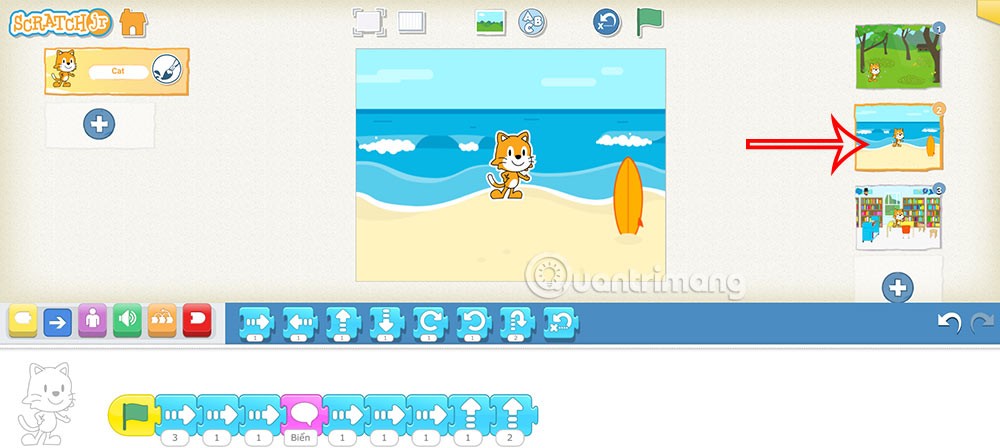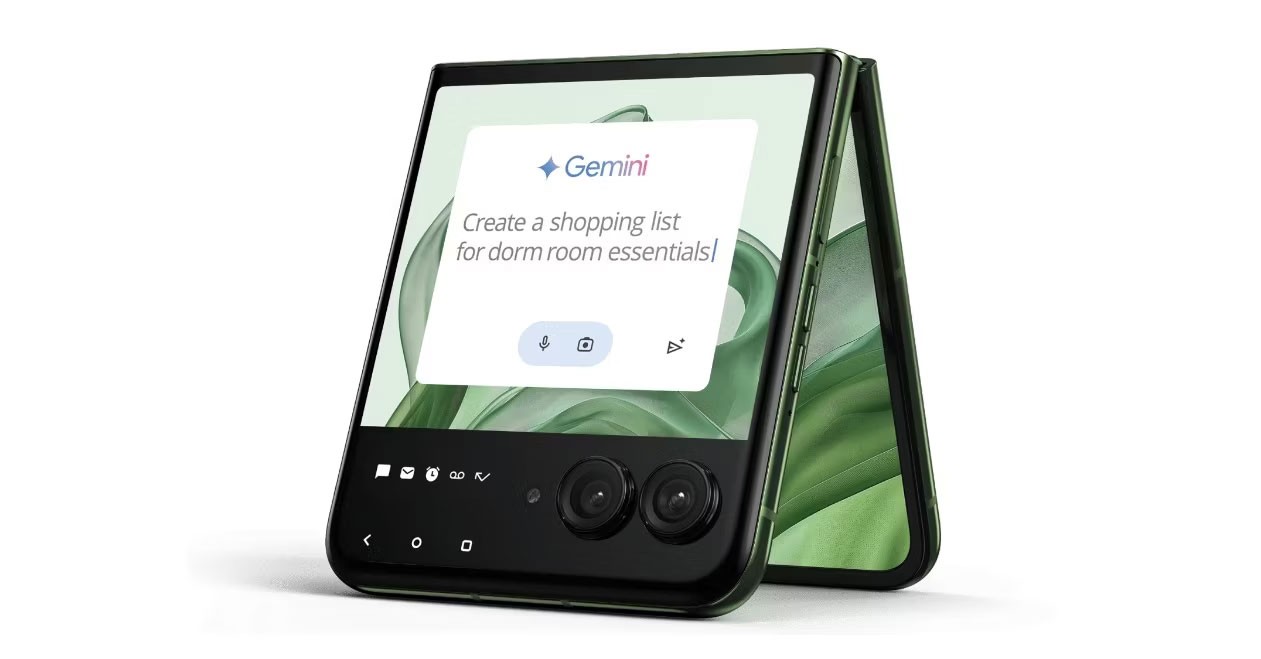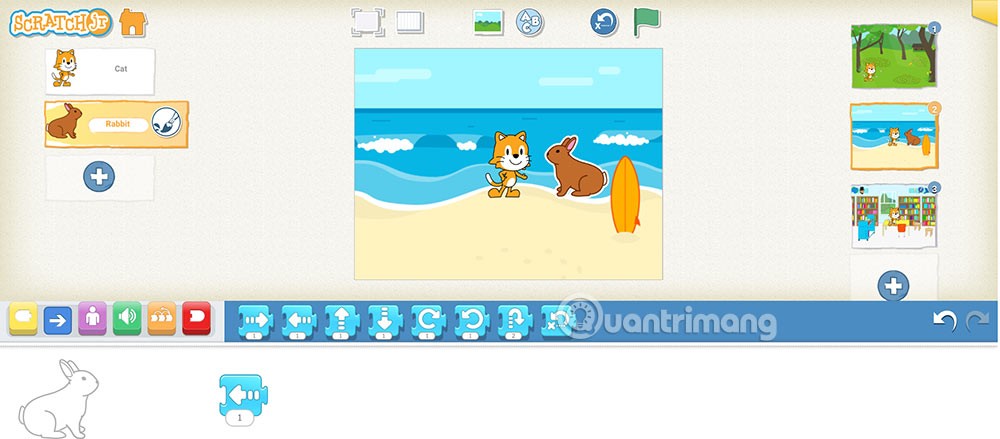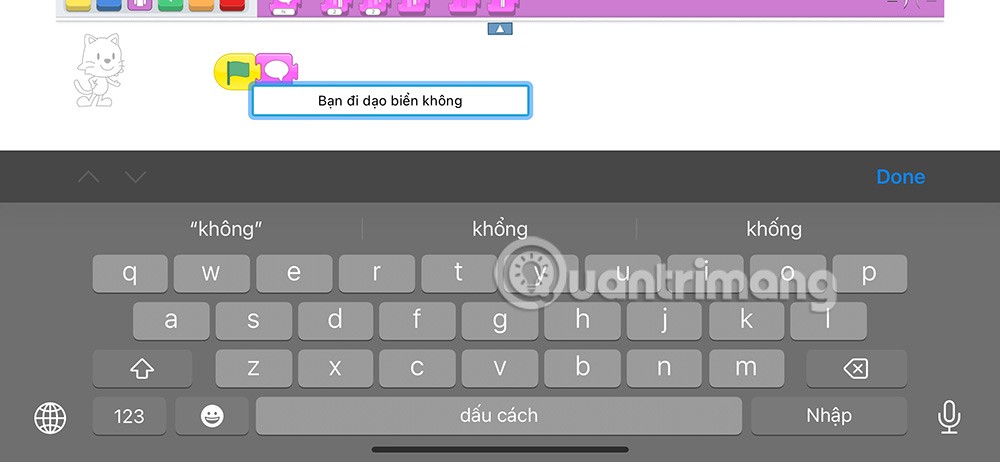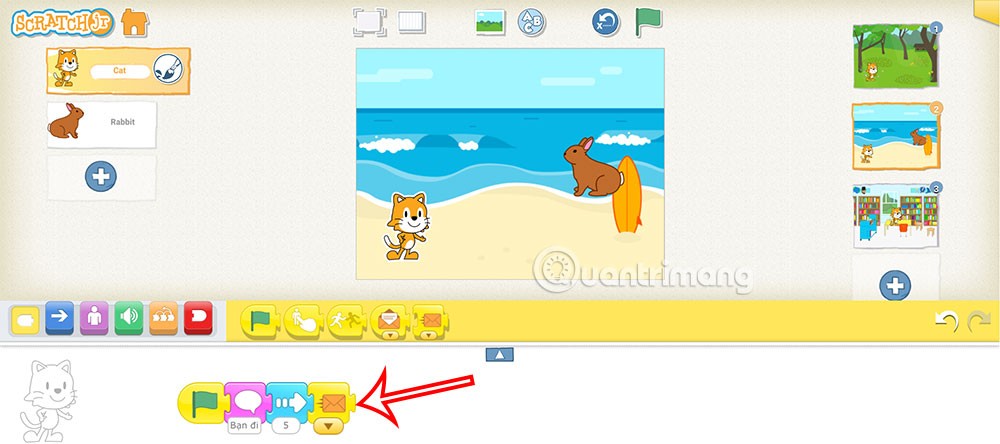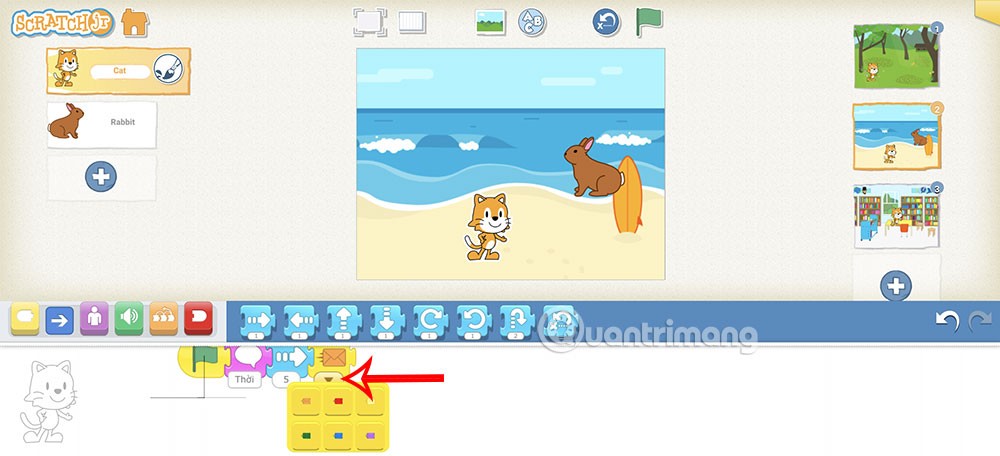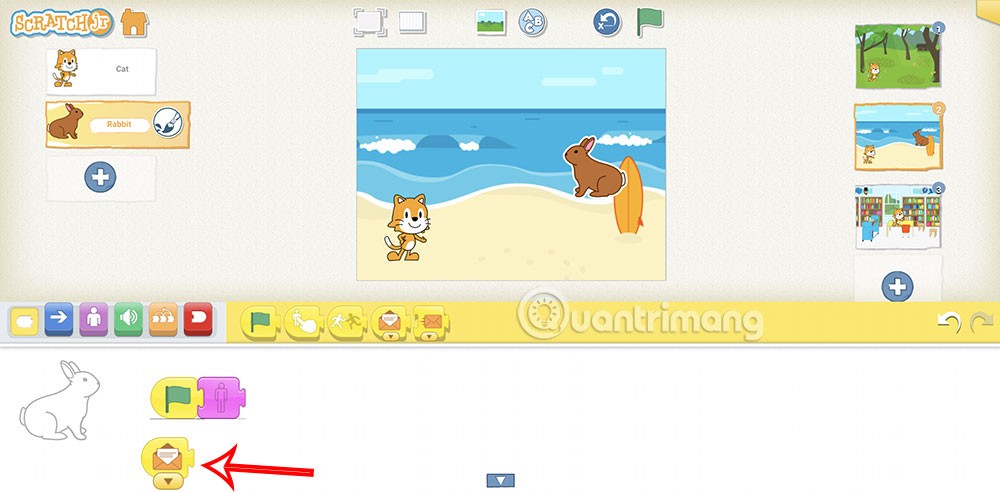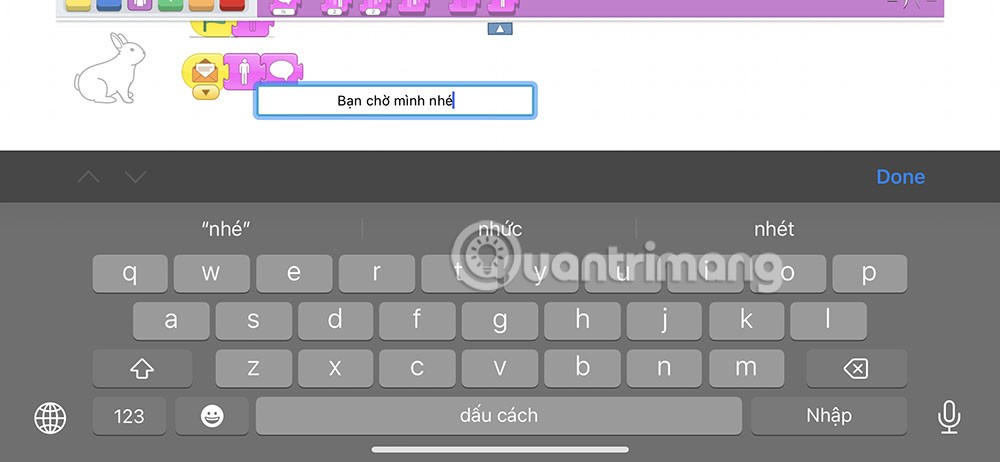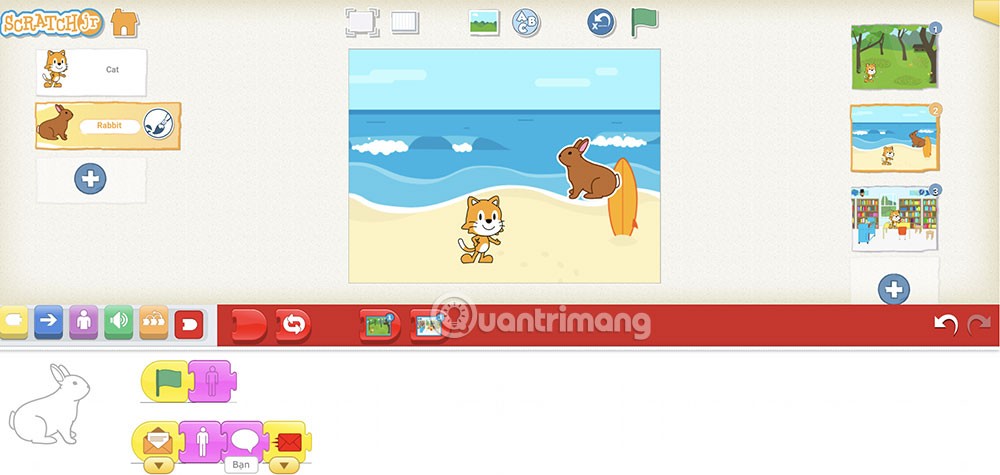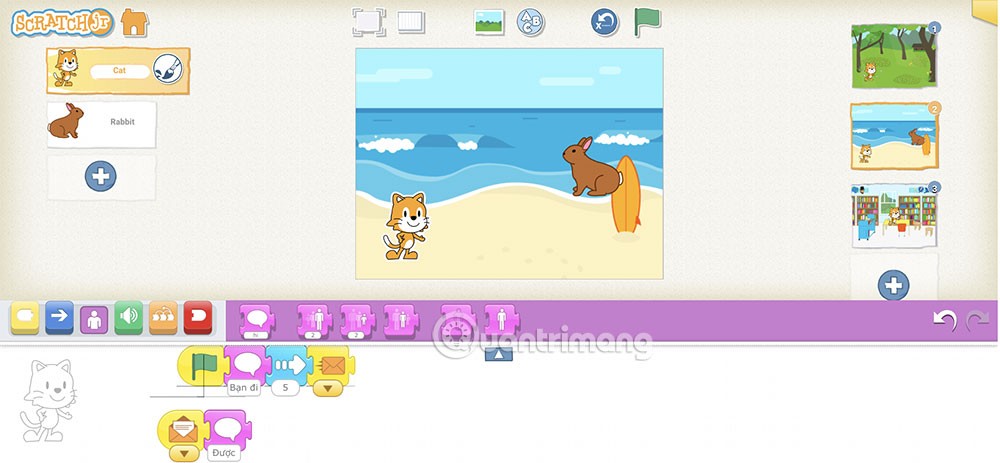Oltre a impostare animazioni su ScratchJR con dialoghi diversi, puoi potenziarlo creando messaggi tra i personaggi. Gli studenti svilupperanno tecniche per creare e inviare messaggi tra personaggi e per ricevere messaggi di ritorno. Ecco le istruzioni per creare un'animazione basata su testo in ScratchJR.
Come creare animazioni con messaggi su ScratchJR
Fase 1:
Per prima cosa, riapri l'animazione creata in precedenza e clicca sulla seconda animazione .
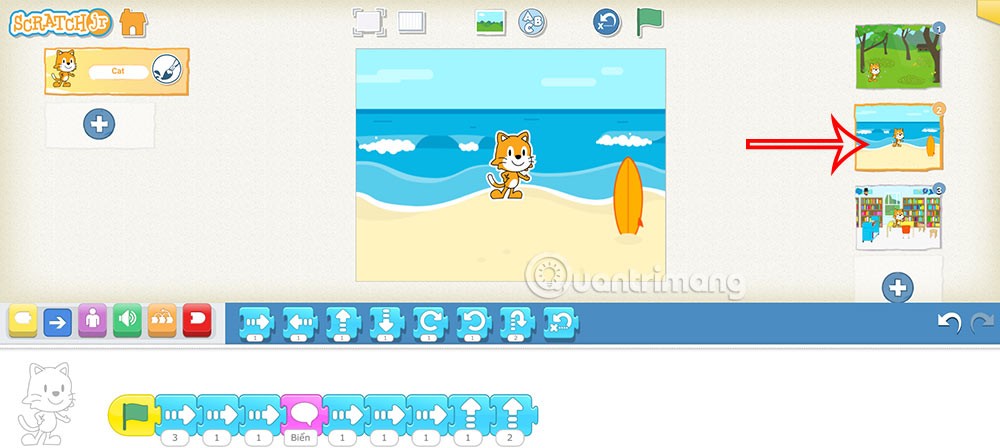
Ora aggiungeremo un altro personaggio a questa scena.
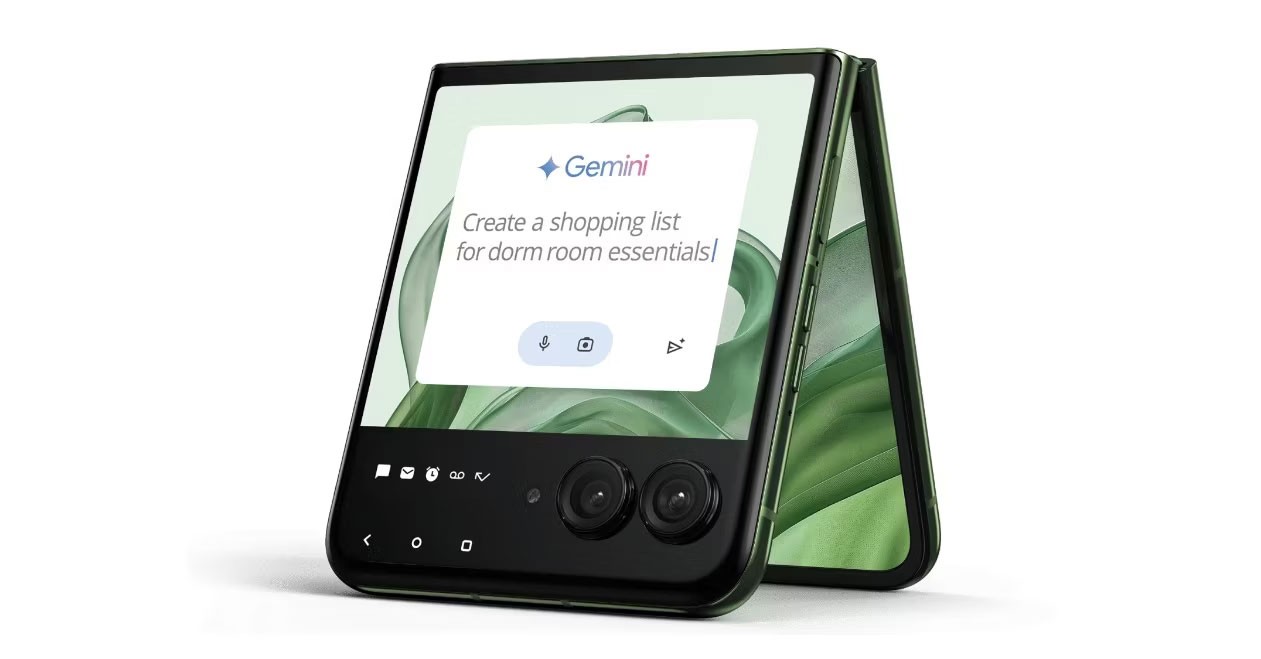
Fase 2:
Ora aggiungerai il comando ruota a sinistra in basso o ruota a destra per far sì che il personaggio 2 giri verso sinistra o verso destra, di fronte al personaggio gatto. Si prega di notare che è necessario lasciare questo comando invariato e non combinarlo con nessun altro comando. Se non ti serve più puoi eliminare questo comando.
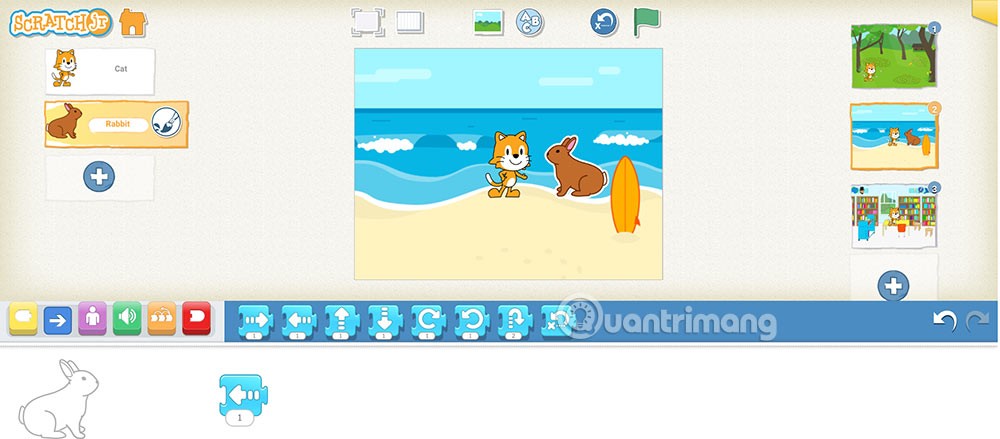
Fase 3:
Ora procedi a scrivere il programma per il carattere 2. Per prima cosa, usa il comando hide nel gruppo di comandi Appearance.

Fase 4:
Quindi, fai clic sul personaggio del gatto , quindi seleziona un comando qualsiasi per inserire una frase.
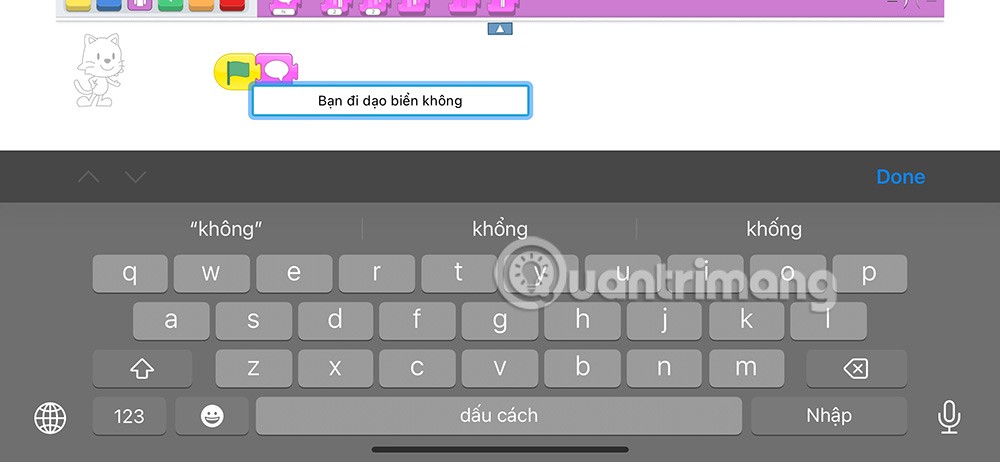
Quindi aggiungi il comando sposta e clicca sul comando invia messaggio come mostrato di seguito.
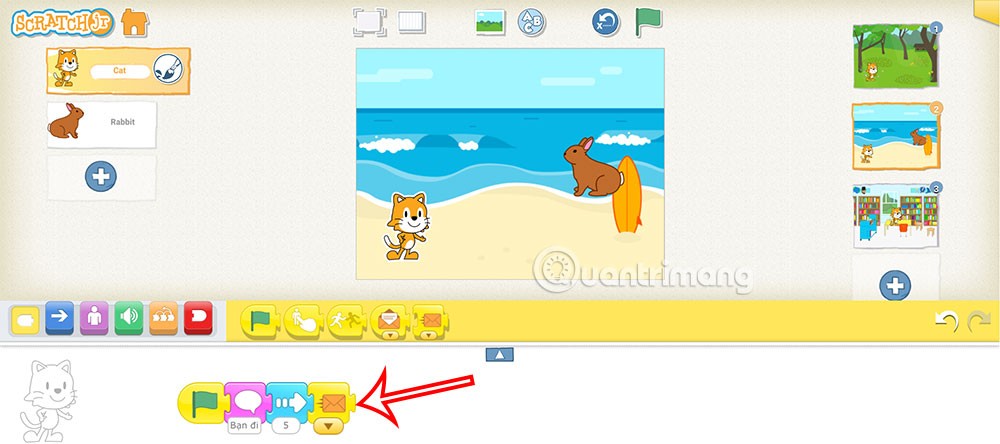
Esistono 6 tipi diversi di messaggi , corrispondenti a 6 colori . Fare clic sulla freccia a discesa per selezionare un colore diverso . Se vuoi che la conversazione sia più lunga, devi assicurarti che un personaggio non riceva 2 messaggi dello stesso tipo. In questo caso il messaggio inviato al personaggio gatto è arancione.
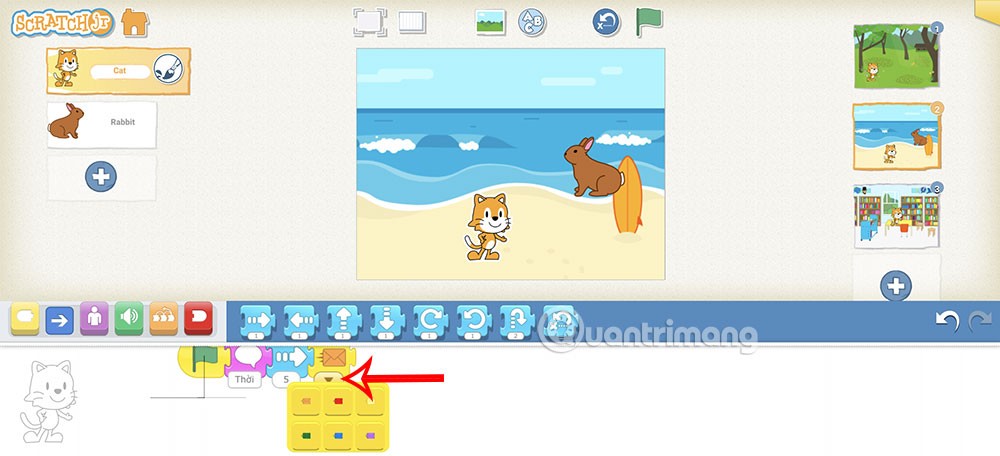
Tornando al carattere 2 , aggiungiamo 1 riga di comando qui sotto e poi aggiungiamo il comando per ricevere messaggi arancioni come mostrato di seguito.
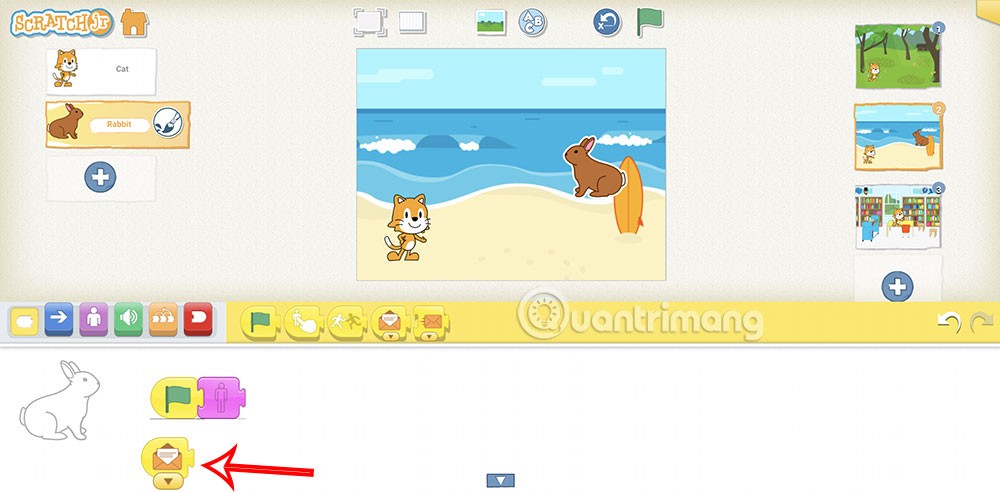
Continua ad aggiungere il comando di visualizzazione, il comando vocale dopo aver ricevuto il messaggio arancione dal gatto, quindi aggiungi il comando rosso di invio del messaggio.
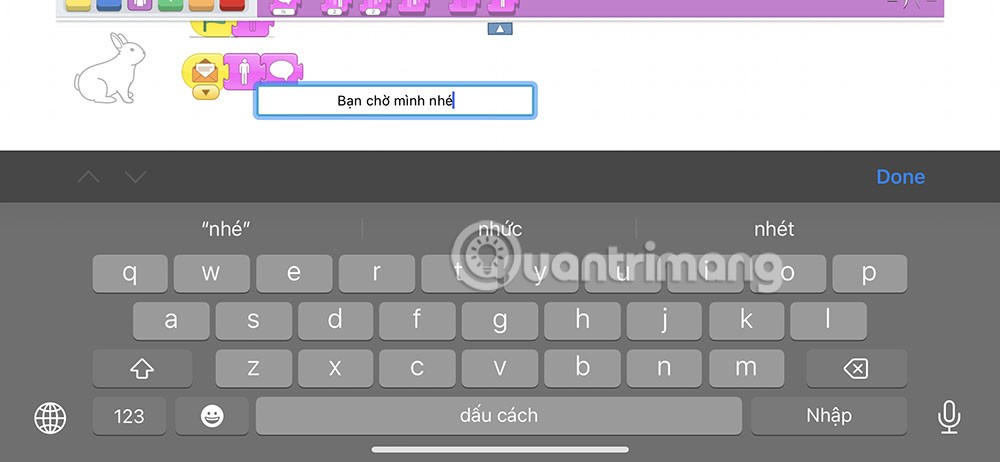
Il comando completo per il carattere 2 è il seguente.
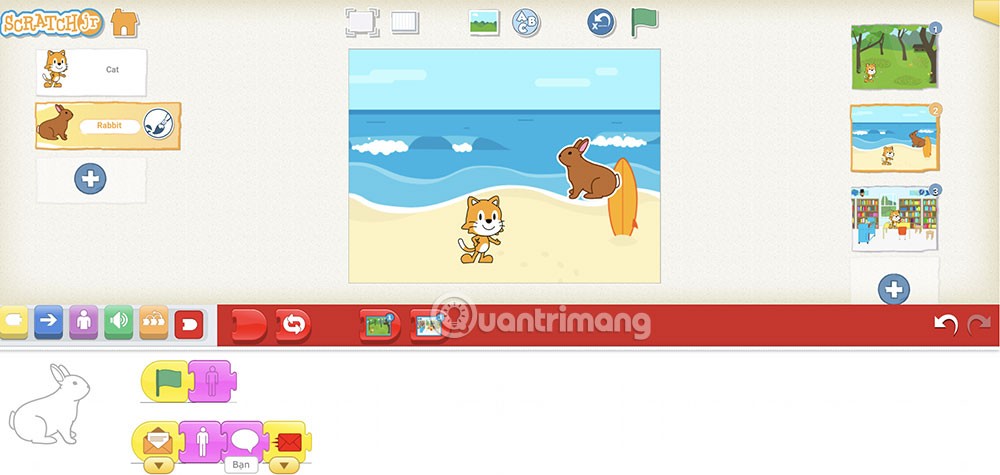
Fase 5:
Dopo aver ricevuto il messaggio, torna al personaggio del gatto per ricevere un feedback. Trascinare il comando di ricezione del messaggio in basso e quindi aggiungere il comando del contenuto della risposta al messaggio.
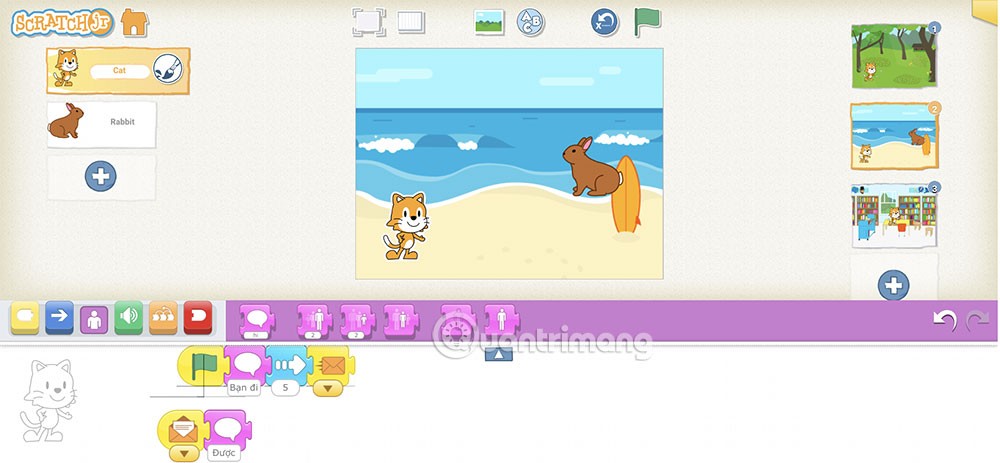
Tieni presente che devi scegliere il carattere corretto prima di implementare il programma per quel carattere. Gli studenti adattano il contenuto del comando del messaggio per renderlo appropriato.